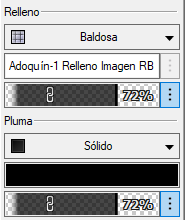Atributos de relleno
Puede rellenar objetos con un color entero, motivo (con colores de primer plano y de fondo), achurado, mosaico, degradado o imagen. También verá la opción de no aplicar relleno alguno. Puede aplicar rellenos a muchos tipos de objetos planarios, entre otros, paredes (los rellenos de pared solo aparecen en la vista Superior/plano), cajas de texto, fondos de hoja de cálculo y objetos de complemento que incluyan un objeto bidimensional.
Los rellenos de achurado, mosaico, degradado e imagen son recursos que puede usar en el Administrador de recursos y en el Selector de recursos. Las bibliotecas de recursos en Vectorworks abundan en recursos que puede aplicar, ya que están asignados, adaptados o de otro tipo concebidos para usarlos en un objeto en particular. También puede generar recursos personalizados de relleno, según las instrucciones en el tema Creación y edición de recursos de atributo.
Los componentes y objetos que usen un recurso de material adoptan automáticamente el ajuste de configuración del relleno del material y reemplazan tanto los ajustes de configuración de atributos tanto manual como de clase aplicables al relleno. Necesita Design Suite.
Aplicación de atributos de relleno
Pasos para aplicar atributos a un objeto:
Escoja el objeto.
Lleve a cabo una de las siguientes operaciones:
EscojaEstilo de relleno en la paleta Atributos, que puede ser color entero, motivo, achurado, mosaico, degradado o imagen. Pulse el selector de imagen para cambiar de tipo de relleno. Pulse el recurso que desee aplicar en el Selector de recursos.
En el Administrador de recursos, pulse el recurso con el botón derecho del ratón y escoja Aplicar en el menú contextual, pulse el recurso dos veces o arrástrelo a un objeto para aplicarlo a éste.
También puede aplicar atributos según la configuración de clase (consulte el tema Setting class attributes) o transferirlos con la herramienta Cuentagotas (consulte el tema Transferencia de atributos).
Además de los estilos de relleno de achurado asociativos que hallará en la paleta Atributos, puede agregar achurados no asociativos para ponerlos en un objeto sin que interactúen con él de la misma manera que los achurados asociativos. Consulte las instrucciones pertinentes en el tema Aplicación de achurados no asociativos.

Tras aplicar el relleno al objeto, cada tipo de relleno tiene sus propias opciones de personalización local, entre otras, cómo se aplica el relleno al objeto seleccionado. Estas opciones no afectan el recurso de relleno propiamente dicho. Personalice el relleno según las instrucciones del tema correspondiente, de ser necesario:
Rellenos de color: Aplicación de colores
Rellenos de motivo: pulse el área Trama de relleno para escoger el motivo y aplicar los colores de fondo y de primer plano según las instrucciones en el tema Aplicación de colores. Para diseñar un motivo personalizado que pueda usar en el archivo actual, consulte el tema Creación de motivos personalizados para estilos de relleno y pluma.
Rellenos de achurado y mosaico: Asignación de rellenos de achurado y mosaico
Rellenos de degradado: Asignación de rellenos de gradiente
Rellenos de imagen: Asignación de rellenos de imagen
Tiene la opción de ajustar la opacidad del relleno con una de las operaciones siguientes. Consulte el tema Atributos de opacidad:
Pulse el porcentaje para introducir un valor.
Pulse el cuadro de opacidad y arrástrelo para definir el porcentaje deseado. Suelte el control de arrastre para ver la opacidad actualizada en el objeto seleccionado.
Para usar la opacidad de relleno según la clase, pulse el botón Configuración de opacidad y escoja Usar opacidad de clase de relleno.
Para vincular la opacidad de pluma del objeto, pulse el botón Configuración de opacidad y escoja Vincular opacidad de la pluma. Tras vincular las opacidades de relleno y pluma, los porcentajes quedan definidos con el mismo valor. Un icono de vinculación aparece en ambas áreas de opacidad.